前言
以前在游侠论坛收藏的塞尔达传说:旷野之息,这里分享出来以作备用。感谢游侠论坛塞尔达板块版主。
说明
- 内置的cemu版本和图像插件都不是最新,可下载本站:Cemu1.26.0c整合版
- 内置的部分文件,例如鼠标键盘控制都不是最新的,需要的自行去游侠论坛下载。
1、《塞尔达传说 旷野之息》0.9.0
2、集成91Wii的NS转
3、将游戏本体及DLC动画替换为Switch版1080p高清动画。
4、采用最新
5、集成模拟器插件
6、集成最新
7、集成
8、集成最
9、采用定制
10、
11、支持使用手机或平板模拟陀螺仪,使用最新的
12、采用
13、包含全部
14、
原贴内容
2019.09.01更新–《塞尔达传说:旷野之息》最新精品典藏版–2019中秋节献礼!!!
整合&汉化:vickyyang1982
![图片[1]-曦颜博客 - 单语言精品汉化收藏版](https://blog.vaimibao.top/wp-content/uploads/2022/02/2022020307371196-1024x666.jpg)
![图片[2]-曦颜博客 - 单语言精品汉化收藏版](https://blog.vaimibao.top/wp-content/uploads/2022/02/2022020307371184-1024x483.jpg)
![图片[3]-曦颜博客 - 单语言精品汉化收藏版](https://blog.vaimibao.top/wp-content/uploads/2022/02/2022020307371198-1024x491.png)
1、在解压过程中杀软有可能误杀某些文件,
2、运行BotW.part01.exe选择解压路径开始解压,解压完成后将弹出命令提示符继续解压,等待完成即可。
3、必须解压到纯英文路径,且路径要尽量短,建议解压到根目录。
4、解压缩至少需要20G硬盘可用空间。
5、全部解压过程大概需要20分钟,视电脑配置不同可能发生变化,请耐心等待。
6、解压完成后将自动进行完整性检查,文件不完整将出现错误提示,请根据提示自查原因。
1、首次运行需任选一种控制方式并完成设置:
鼠标控制方式:
1、运行“★工具\vJoySetup.exe”安装驱动;
2、打开开始菜单vJoy->Configure vJoy,修改“按键数”下方数字为“18”,单击下方“应用”,关闭窗口;
3、运行cemu\Cemu.exe,选择“选项->输入设定”,“配置文件”下拉框选择mouse2joystick、“模拟控制器”下拉框选择Wii U游戏手柄、“控制器API”选择“直连”、“控制器”下拉框选择vJoy Device,单击窗口上方“载入”,关闭所有窗口。
Xbox兼容手柄控制方式:运行cemu\Cemu.exe,选择“选项->输入设定”,“配置文件”下拉框选择Xbox、“模拟控制器”下拉框选择Wii U游戏手柄、“控制器API”选择XInput、“控制器”下拉框选择你的手柄,单击窗口上方“载入”,关闭所有窗口。
其他控制方式:运行Cemu.exe,选择“选项->输入设定”设置控制方式及键位后,关闭所有窗口。
2、运行BotW.exe启动游戏(首次启动游戏导入缓存时间较长,请耐心等待)。
游戏退出方法:按Esc退出全屏(如果使用鼠标控制需先按F1关闭鼠标控制,按Q则退出键鼠控制程序),然后按“退出”关闭窗口。
鼠标控制键位:
F1=鼠标控制开/关,F1退出键鼠控制后再按Q键可直接退出mouse2joystick程序
WSAD=移动(左摇杆)
鼠标=调整视角(右摇杆)
E=确定/骑马加速(A键)
左Shift=冲刺/取消(B键)
空格=跳/滑翔伞(X键)
鼠标左键=攻击(Y键)
Q=使用符文/菜单向左翻页(L键)
R=投掷武器/菜单向右翻页(R键)
鼠标右键=竖起盾牌锁定(ZL键)
鼠标中键=射箭(ZR键)
C=蹲(按下左摇杆)
F=望远镜(按下右摇杆)
3=选择武器/弓(方向键右)
1=选择盾牌/箭(方向键左)
2=选择符文/磁力或焦距推(方向键上)
X=吹口哨/磁力或焦距拉(方向键下)
`=菜单(+键)
Tab=地图(-键)
(非小键盘)数字键5=慢走
(非小键盘)数字键4=锁定/释放“竖起盾牌锁定(ZL键)”
Z=使用鼠标模拟陀螺仪(使用手机模拟陀螺仪时无效)
F12=无损截图
1、需要一台有陀螺仪的手机或平板,并且用WiFi与电脑连接在同一局域网下;
2、运行Gyro1.7_en.exe,打开手机或平板浏览器(安卓用Chrome、iOS用Safari)访问程序显示的网址即可在游戏中使用陀螺仪,不需要使用陀螺仪时关闭手机或平板浏览器。
* 如想使用鼠标模拟陀螺仪,选择“选项->GamePad motion source->Default”。
0.部分显卡专用选项,N卡启用N的选项,A卡则启用A卡的选项
1.明亮的灯光mod—-勾选启用
2.移除卡通渲染—-amiibo模式—->启用预置—->55%塑料质感—->勾选启用
—-卡通渲染(主体)—->屏蔽卡通渲染—->勾选启用
—-卡通渲染(开始菜单补丁)—->勾选启用
—-阴影亮度修正(SkalFate版)—->模式1 8X阴影(最佳模式)—->勾选启用
3.去除雾霾—-远距离雾霾(主体)—->启用预置—->0%雾 8x照亮—->勾选启用
—-海拉尔城堡加农的瘴气—->启用预置—->屏蔽加农瘴气雾霾—->勾选启用
—-海拉尔城堡地堡雾霾—->屏蔽加农地堡雾霾包—->勾选启用
—-世界雾霾—->屏蔽雾霾包—->勾选启用
4.动态帧率(FPS++)—->NPC卡顿修正补丁(GPU遮挡查询)—->一般不需要启用
—->动态游戏速度(必选)—->启用预置—->均值32帧帧—->勾选启用
—->设置FPS上限(必选)—->启用预置—->60帧—->勾选启用
—->锁帧方式(必选)—->启用预置—->性能锁帧—->勾选启用
5.清晰度—->启用预置—->Serfrost滤镜 (显示效果过于暗淡时使用)—->勾选启用
6.LOD偏移—->启用预置—->极高—->勾选启用
7.增强的反射效果—->勾选启用
8.英特尔IGU—>-移除英特尔多余光晕—->勾选启用
9.卡卡利科村火把方块阴影修正—->勾选启用
10.防崩溃—->勾选启用
11.英伟达显卡爆炸烟雾修正—->勾选启用
12.抗锯齿—->启用预置—->英伟达FXAA(如是AMD卡则启用内置AA)—->勾选启用
13.分辨率—->启用预置—-3840×2160(16:9)—-勾选启用
14.阴影分辨率—-究极(8.00X)—->勾选启用
1、如每次启动游戏缓存载入时间都很长,可以清理显卡驱动着色器缓存(英伟达显卡一般在C:\Users\%username%\AppData\Roaming\NVIDIA\GLCache目录,AMD显卡一般在C:\Users\%username%\AppData\Local\AMD\GLCache目录)再启动游戏会重新导入缓存,第二次启动缓存导入速度就会变快。如还未改善,可以运行cemu\Cemu.exe,选择“选项->常规设定->显示”,取消“禁用预编译着色器”前的勾,关闭窗口再启动游戏重新导入缓存。
2、如果配置较低,且出现游戏帧数较低现象,可以运行cemu\Cemu.exe,选择“中央处理器(CPU)->模式->单核心重编译器(快速)”;如果配置很高,且还想提高帧数,则选择“中央处理器(CPU)->模式->三核心重编译器(快速,实验性)”,关闭窗口重新启动游戏。
3、如果你的CPU支持超线程,且希望提升帧数,可以运行cemu\Cemu.exe,选择“中央处理器(CPU)->Affinity->First logical core per physical core (even)”或“Last logical core per physical core (odd)”,关闭窗口重新启动游戏,看哪个设置帧数更高,如出现帧数更低现象,可切换回初始设置。
日欧版存档相互之间可通用
Cemu1.15.12d版本存档位置:
日版:cemu\mlc01\usr\save\00050000\101c9300\user\80000001
欧版:cemu\mlc01\usr\save\00050000\101c9500\user\80000001
1、运行“必先安装★全套汉化工具\vcredist\2012\vc_redist.x64.exe”安装运行库。
2、鼠标右键单击cemu\dbghelp.dll->属性->数字签名->在“签名列表”选中签名->详细信息->查看证书->安装证书。
3、升级显卡驱动。
4、导入缓存过程中崩溃需调高系统虚拟内存,如还崩溃可删除cemu\shaderCache\transferable\dcac9927.bin文件,但会造成卡顿。
5.安装后开打时提示“无法启动此程序因为计算机中丢失vulkan-1.dll”,运行“必先安装\VulkanRT-Installer.exe”安装补丁
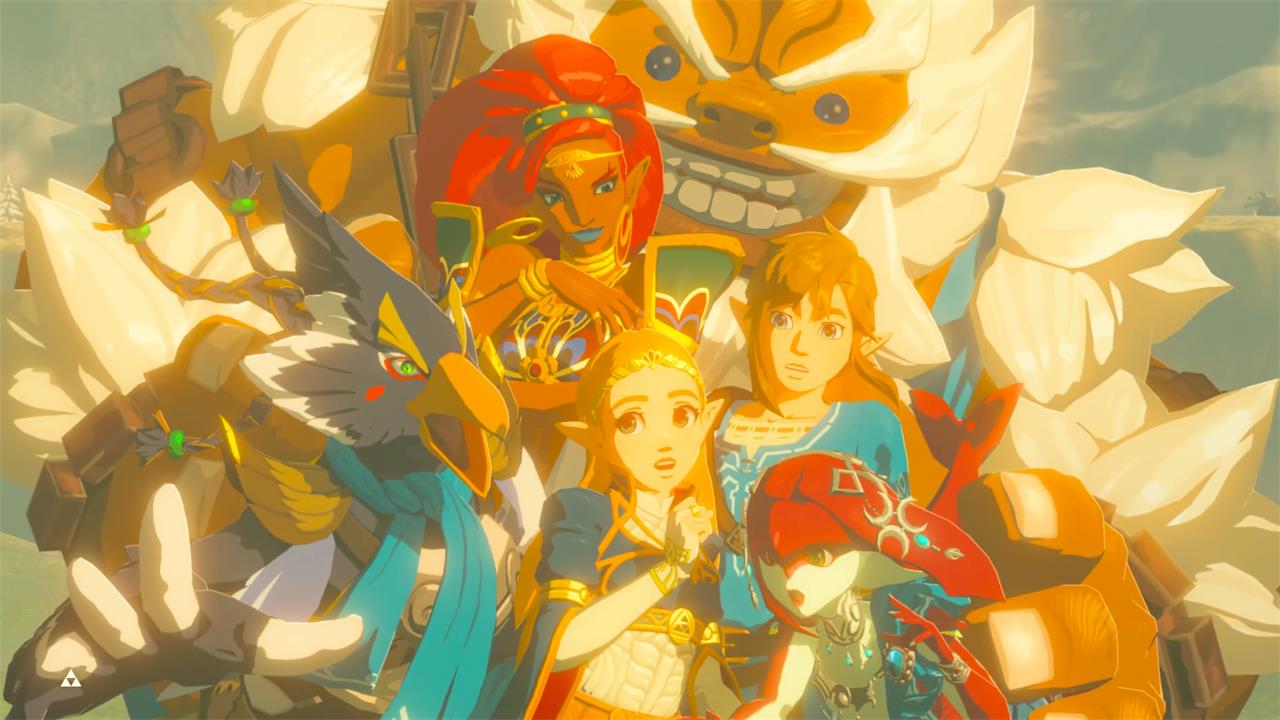










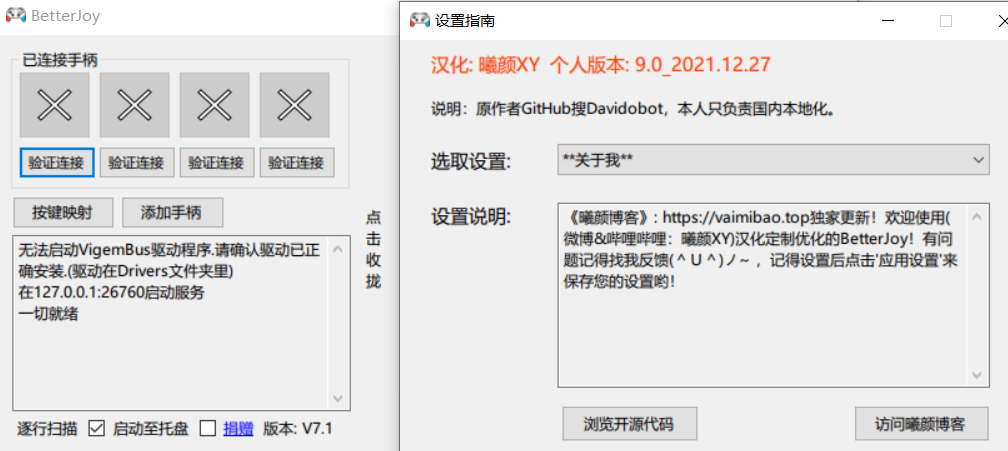

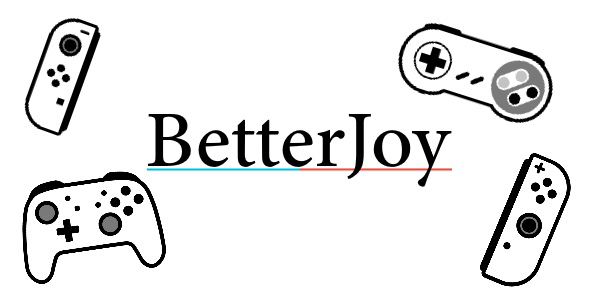



 私信站长
私信站长

请登录后查看评论内容